Maison >Problème commun >Comment résoudre le problème de Xlive.dll manquant ou introuvable dans Windows 11/10 ?
Comment résoudre le problème de Xlive.dll manquant ou introuvable dans Windows 11/10 ?
- PHPzavant
- 2023-05-08 20:55:072876parcourir
Xlive.dll est une bibliothèque de liens dynamiques (DLL) de Microsoft qui fait partie de Windows Live Games. Les erreurs causées par Xlive.dll peuvent être dues à la suppression du fichier Xlive.dll, déplacé, corrompu par un logiciel malveillant ou modifié avec des entrées de registre. Ne pas pouvoir lancer un programme ou un jeu à cause de cette erreur peut être frustrant. Voyons comment résoudre ce problème. Ce problème peut généralement être résolu en réinstallant correctement le fichier Xlive.dll.
Remarque : Vous pouvez essayer de réinstaller le "Windows Live Game Pack" à partir du lien . Cela peut vous aider à vous débarrasser de cette erreur car cela réinstallera les DLL requises pour le jeu. Vous pouvez également réinstaller le programme ou le jeu à l'origine de l'erreur. Cela peut également résoudre le problème pour vous.
Étapes pour corriger l'erreur manquante Xlive.dll
Étape 1 : Ouvrez le lien pour télécharger xlive.dll.
Étape 2 : Vérifiez la dernière version de la DLL disponible dans le lien et cliquez sur Télécharger. Vérifiez la version, la langue et la description avant de cliquer sur le bouton de téléchargement. 
Étape 3 : Après avoir téléchargé le fichier zip, décompressez-le à l'aide de WinZip ou WinRAR.
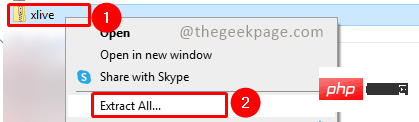
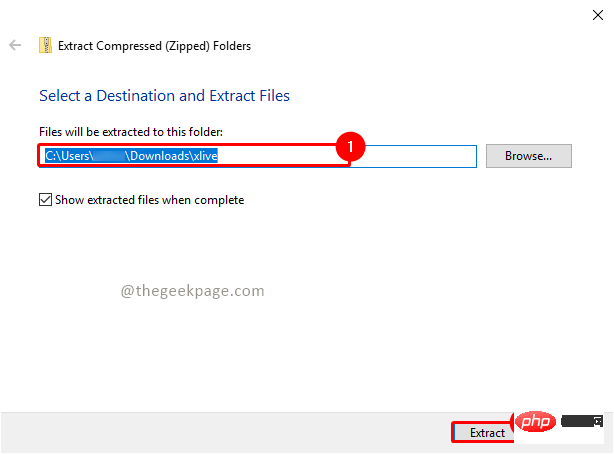
Étape 4 : Dans le fichier zip, vous verrez x live.dll. Sélectionnez et copiez les fichiers dans le chemin de dossier suivant. Une fenêtre contextuelle de confirmation pour l'opération de copie du fichier apparaîtra. Cliquez sur Continuer et si une boîte de dialogue contextuelle de contrôle de compte d'utilisateur (UAC) apparaît, cliquez sur Oui.
C:\Windows\System32
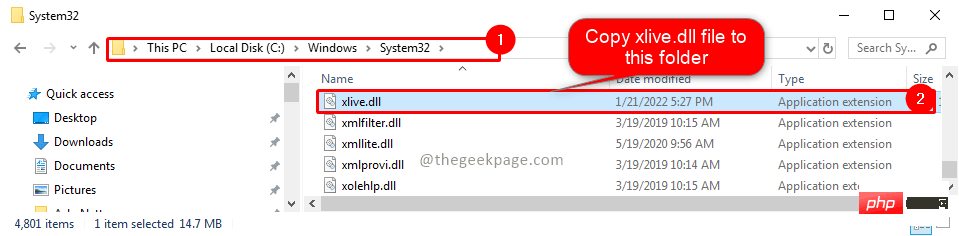
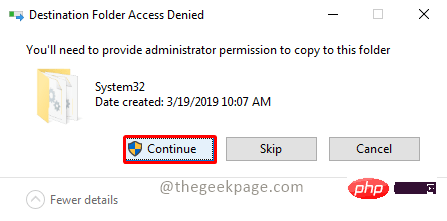
REMARQUE : Il est préférable de conserver une sauvegarde du fichier DLL d'origine avant de l'écraser lors de la copie.
Étape 5 : Redémarrez maintenant votre système et vérifiez si le problème est résolu. Idéalement, le problème devrait être résolu. Sinon, suivez les étapes ci-dessous.
Étape 6 : Copiez maintenant le fichier xlive.dll dans le chemin suivant. Cliquez sur dans la fenêtre contextuelle de confirmation pour que l'opération de copie du fichier continue. Si la boîte de dialogue Contrôle de compte d'utilisateur (UAC) apparaît, cliquez sur Oui.
C:\Windows\SysWOW64
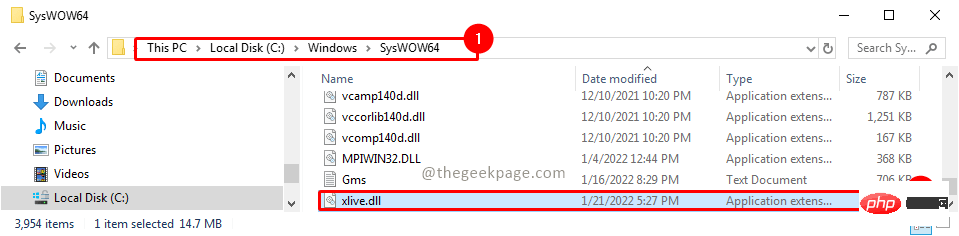
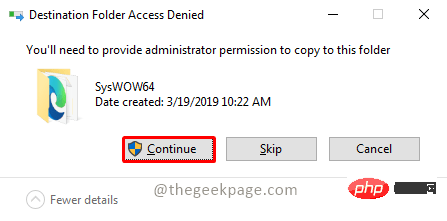
Étape 7 : Maintenant, redémarrez à nouveau le système et vérifiez à nouveau si le problème est résolu.
J'espère que cet article a été informatif et que vous avez pu vous débarrasser de l'erreur. Commentez et faites-nous savoir si la copie des fichiers dans le dossier System32 ou SysWOW64 a résolu votre problème. Merci d'avoir lu.
Ce qui précède est le contenu détaillé de. pour plus d'informations, suivez d'autres articles connexes sur le site Web de PHP en chinois!

